
新型コロナウイルスの影響で株価が下落しているので買い時だと思い、子供向けの株主優待目的で証券口座を作ってみました。
目次
開設する証券口座を決める
株を購入するには、まず証券口座が必要です。
証券口座を開設して、資金を入金してはじめて、株を購入することができます。
証券口座は証券会社によって取引手数料などのサービスが変わります。短期的に売り買いをするなら取引手数料が少しでも安いところを選ぶ必要がありますが、私の場合は長期保有が目的で、株主優待狙いです。
今の安い株価で色んな株を買っておきたいという理由で開設するのでどこでも大差はないかなと思ったことと、iDeCoがSBI証券ですでに運用しているのでまとめておきたいと思ったことが理由で、SBI証券に決めました。
スマホから証券口座を開設する
今どきは証券口座の開設もスマホからできます。面倒な書類の郵送しなくてもいいって本当に便利です。
作成手順は以下の通りです♪
1.口座開設の申込みしてメールアドレスを認証する
①「SBI証券」を開き、口座開設をタップする
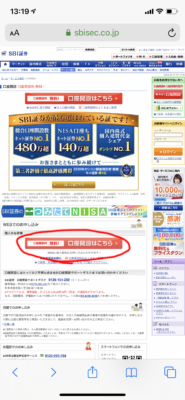
②メールアドレスを入力して、次へをタップ
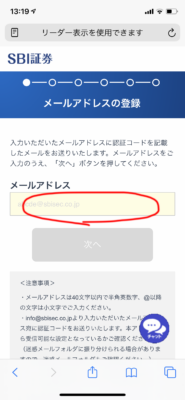
③メールを開き、「認証コード」をコピーする
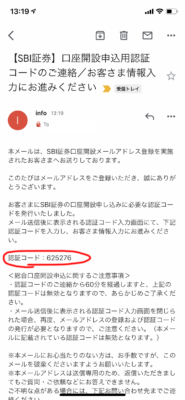
④ブラウザに戻り、「認証コード」を貼り付けて、次へをタップ
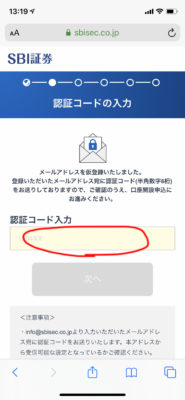
2.「お客様情報」を入力する
①「居住地」を選択する
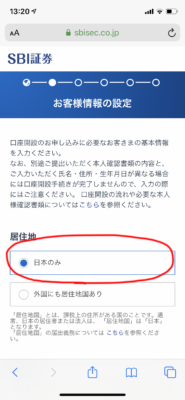
②「お名前・生年月日・性別・電話番号」を入力する
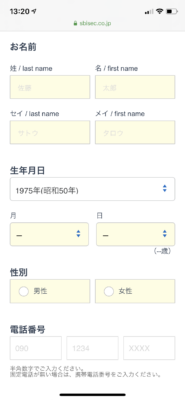
③「特定口座」を選択する
特に理由がない場合は「源泉徴収ありの特定口座」を作るのがらくです。
これがないと株売却益が出たときに確定申告&税金の振込が必要になって後々大変です。
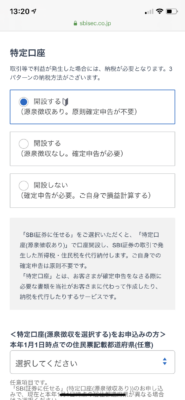
④「NISAの選択」を選択する
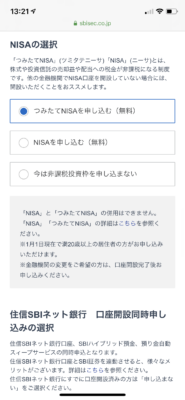
⑤「住信SBIネット銀行」の口座開設を選択する
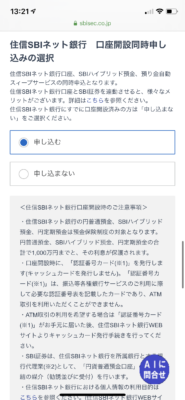
⑥「SBI証券Tポイントサービス申し込み」を選択して、次へをタップ
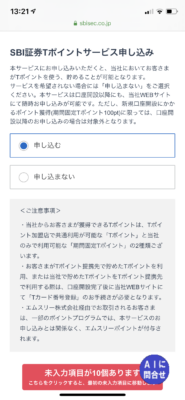
3.「規約の確認」をする
①「約款規定集などの重要書類」をタップして読み、チェックをつける

②「個人情報のお取り扱いおよび重要規定等」をタップして読み、チェックをつける
※申し込んだ場合
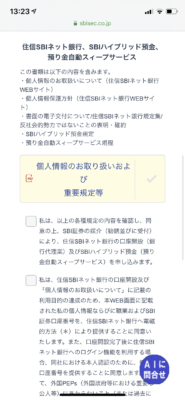
③「SBI証券Tポイントサービスの規約・同意事項」をタップして読み、チェックをつける
※申し込んだ場合
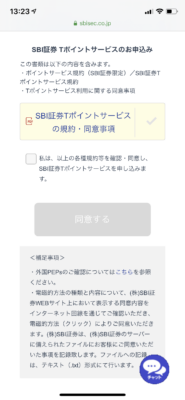
3.「入力内容の確認」をする
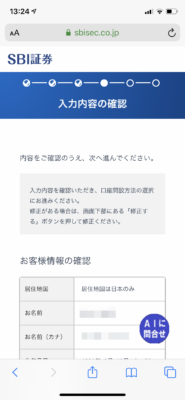
4.「口座開設方法の選択」をする
①「ネットで口座開設」を選択する
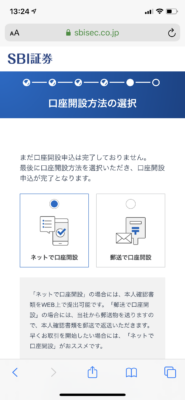
②「口座開設申込の完了」が表示される
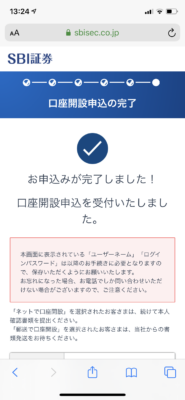
③「ユーザーネームとパスワード」などを保存して、次へをタップ
画面キャプチャ、もしくはテキストをコピーしてメモなどに貼り付けておきます。
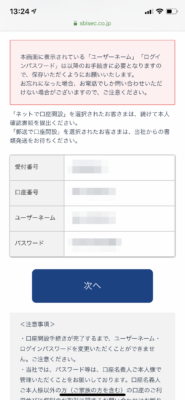
5.SBI証券にログインして手続き行う
①ユーザネームとパスワードを入力してログインする
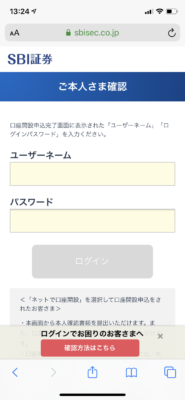
②「本人確認書類の提出」をタップする
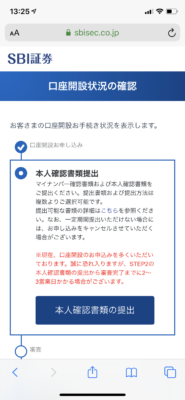
③提出するマイナンバー確認書類を選択する
私はマイナンバーカードを所持しているので、そちらを選択しました。
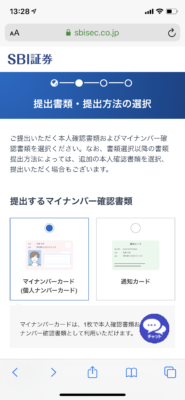
④提出方法を選ぶ
「スマホカメラで撮影して提出」だと自分の顔写真を撮らなくてはいけなくなったので、「保存した書類で提出」を選ぶほうが良さそうです。
カメラでマイナンバーカードの表と裏を写真に撮ってからタップします。

⑤「追加の本人確認書類」を選択する
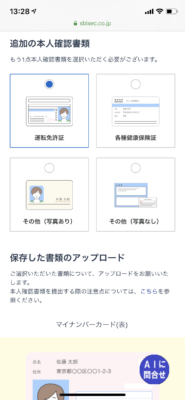
⑥マイナンバーカードの表と裏をそれぞれアップロード
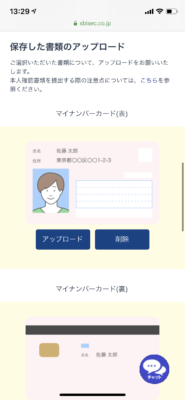
⑦「追加の本人確認書類」をアップロード
私は運転免許証を選択したので、表と裏をアップロードしました。
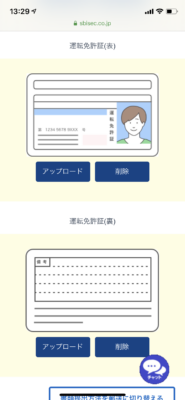
6.SBI証券にログインする
①「口座開設申込完了」メールを確認する(すぐに届きます)
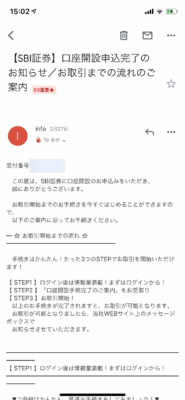
②SBI証券の「ログイン」をタップして、ログインする
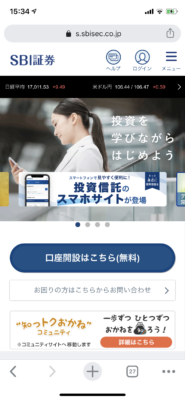
③口座開設状況を確認する
審査が通れば、証券口座が開設されて、入金して株購入ができるようになります。
まさかの本人確認書類の不備で郵送対応に
パソコンからSBI証券にログインしてみると、右側の「お取引・口座開設」の項目に審査状況が表示され、その上に「重要なお知らせ」が赤くなっています。
「重要なお知らせ」を開くと、「本人確認書類ご返送のお願い」というメッセージが…。
<不備理由1>
マイナンバーカード(お名前)
・【表面】新氏名が一部正確に確認できません。
どうやら結婚後の苗字変更で、マイナンバーカードに追記された氏名が確認できなかったようです。「本人確認書類」を提出するための書類が郵送されてくるので、そこにマイナンバーカードのコピーを同封して返送することになりました。
結局、1週間後に書類が届き、コンビニでマイナンバーカードをコピーして、ポストに投函。それから1週間、トータルで2週間かかって証券口座の開設が完了しました。3/13にめっちゃ株価下がってたのでチャンス逃してつらいです(泣)













コメントを残す